在我们日常生活中,手机已经成为了我们离不开的必需品,而作为目前最受欢迎的手机品牌之一,iPhone搭载的iOS14系统更是备受瞩目。有时我们可能会忘记自己设置的锁屏密码,或者想要更改当前的锁屏密码。如何在iOS14系统下更改或重置锁屏密码呢?接下来我们将详细介绍iOS14系统下如何进行这些操作,为大家提供便利和解决疑惑。
iOS14如何重置锁屏密码
具体方法:
1.首先在苹果手机主界面上点击【设置】。
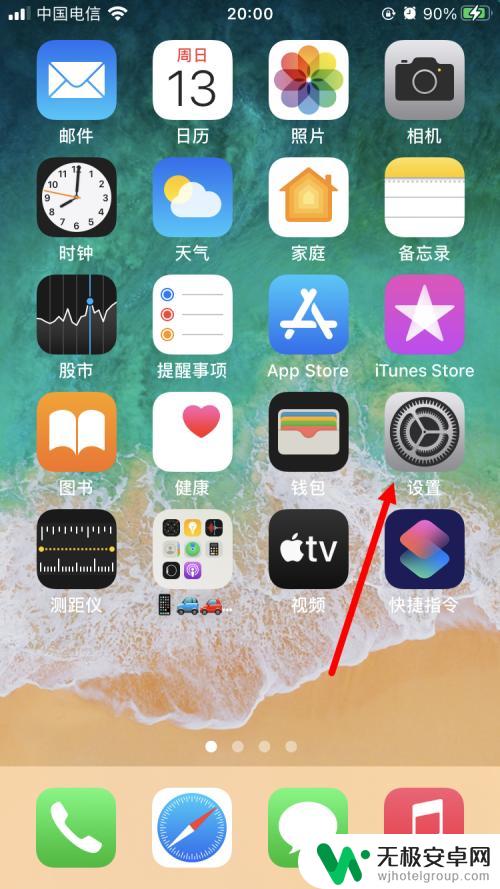
2.进入【设置界面】后,找到并点击【触控ID与密码】。
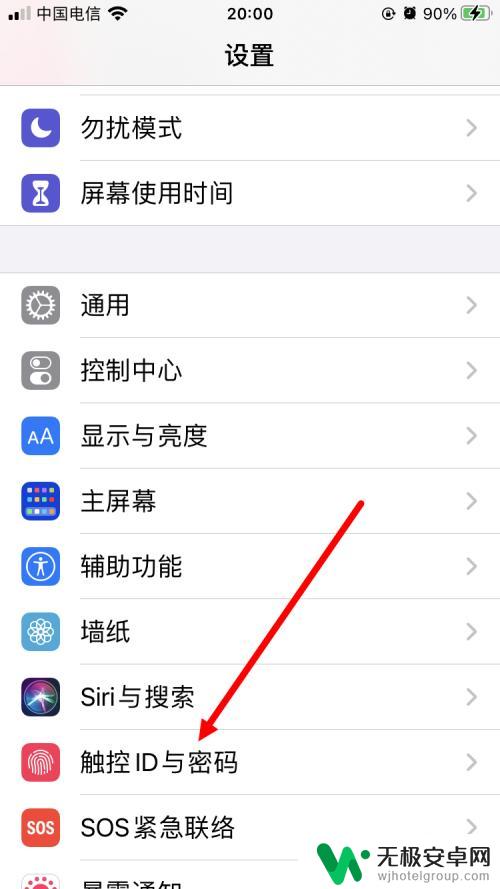
3.然后,需要输入原有的锁屏密码。
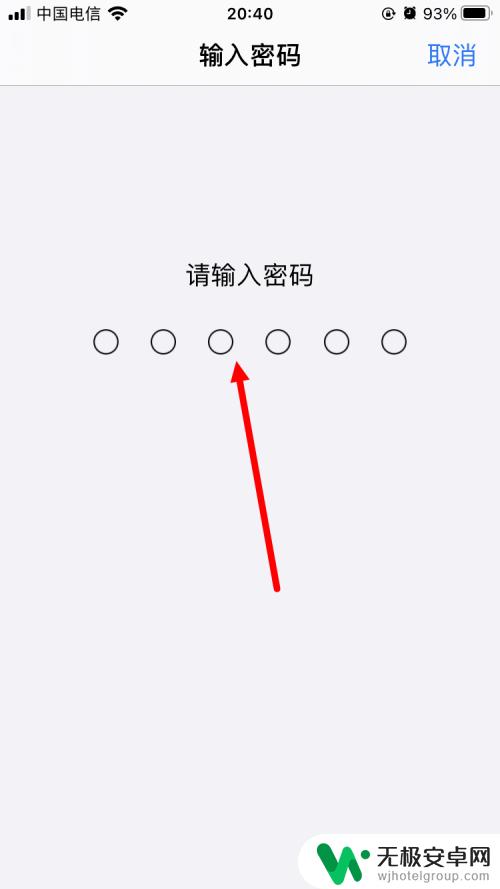
4.这样才可以进入【触控ID与密码】的界面,在该界面里点击【更改密码】。
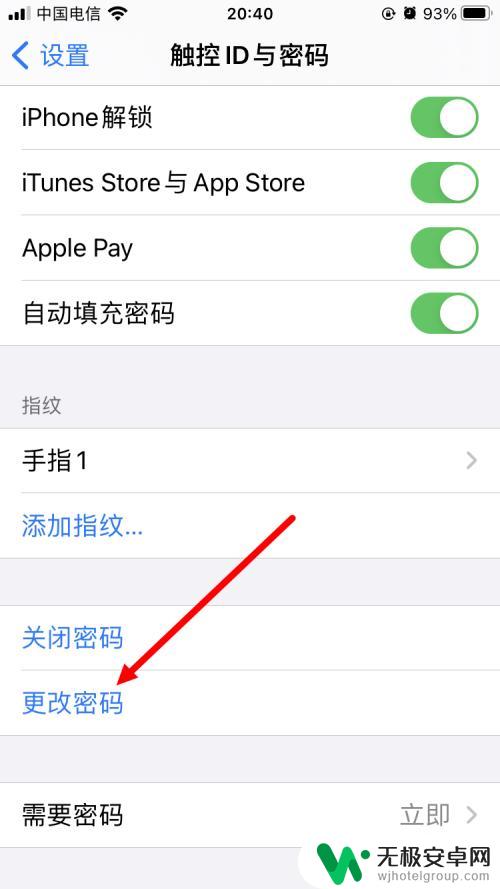
5.先输入旧密码。
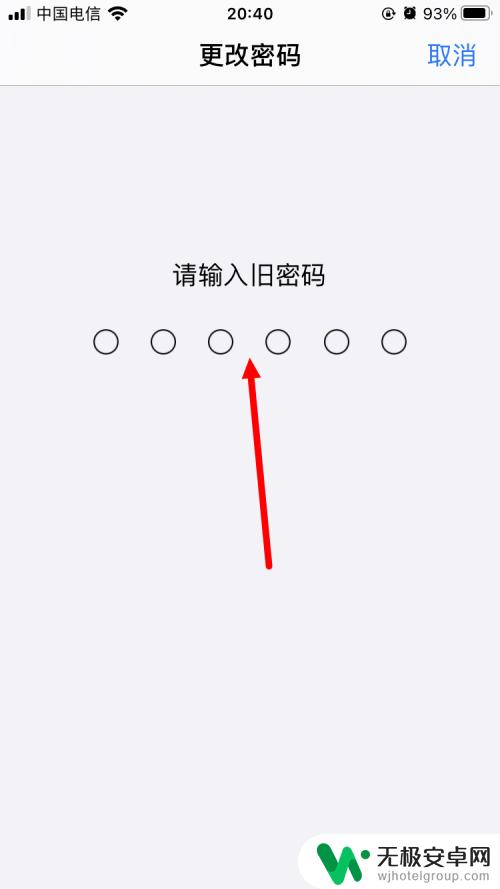
6.在输入新密码。
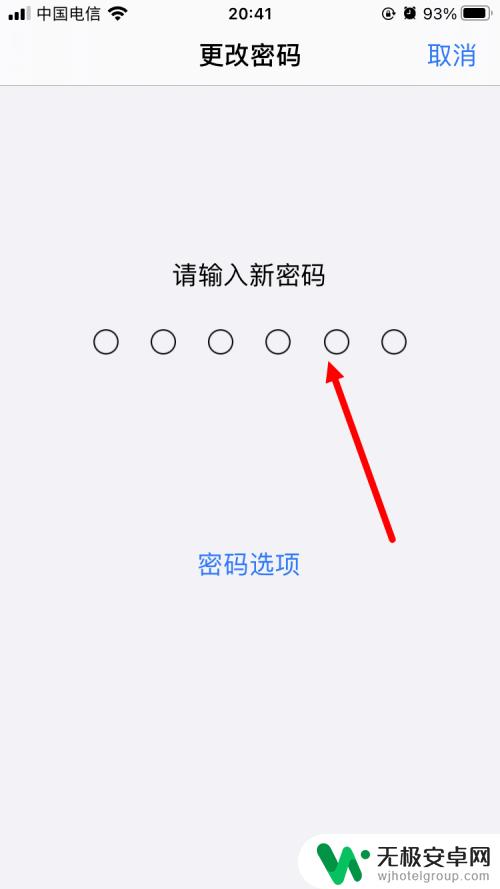
7.最后,再次输入新密进行验证即可。
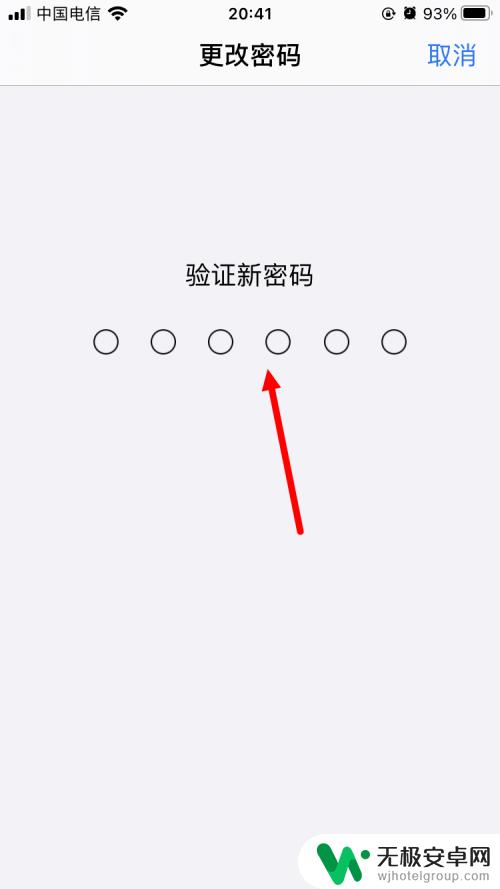
以上是关于如何更改iPhone iOS 14的锁屏密码的全部内容,对于不熟悉的用户,可以按照小编的方法进行操作,希望能够帮助到大家。










